7 個實用的操作 Bash 歷史記錄的快捷方式
這些必不可少的 Bash 快捷鍵可在命令列上節省時間。
大多數介紹 Bash 歷史記錄的指南都詳盡地列出了全部可用的快捷方式。這樣做的問題是,你會對每個快捷方式都淺嘗輒止,然後在嘗試了那麼多的快捷方式後就搞得目不暇接。而在開始工作時它們就全被丟在腦後,只記住了剛開始使用 Bash 時學到的 !! 技巧。這些技巧大多數從未進入記憶當中。
本文概述了我每天實際使用的快捷方式。它基於我的書《Bash 學習,艱難之旅》中的某些內容(你可以閱讀其中的樣章以了解更多資訊)。
當人們看到我使用這些快捷方式時,他們經常問我:“你做了什麼!?” 學習它們只需付出很少的精力或智力,但是要真正的學習它們,我建議每週用一天學一個,然後下次再繼續學習一個。值得花時間讓它們落在你的指尖下,因為從長遠來看,節省的時間將很重要。
1、最後一個引數:!$
如果你僅想從本文中學習一種快捷方式,那就是這個。它會將最後一個命令的最後一個引數替換到你的命令列中。
看看這種情況:
$ mv /path/to/wrongfile /some/other/placemv: cannot stat '/path/to/wrongfile': No such file or directory啊哈,我在命令中寫了錯誤的檔名 “wrongfile”,我應該用正確的檔名 “rightfile” 代替。
你可以重新鍵入上一個命令,並用 “rightfile” 完全替換 “wrongfile”。但是,你也可以鍵入:
$ mv /path/to/rightfile !$mv /path/to/rightfile /some/other/place這個命令也可以奏效。
在 Bash 中還有其他方法可以通過快捷方式實現相同的目的,但是重用上一個命令的最後一個引數的這種技巧是我最常使用的。
2、第 n 個引數:!:2
是不是乾過像這樣的事情:
$ tar -cvf afolder afolder.tartar: failed to open像許多其他人一樣,我也經常搞錯 tar(和 ln)的引數順序。
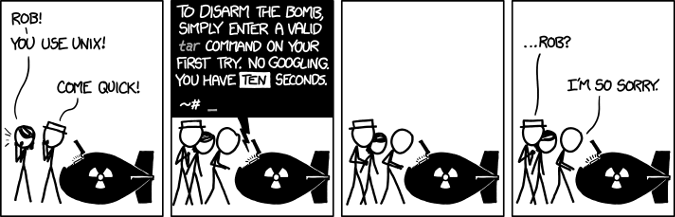
當你搞混了引數,你可以這樣:
$ !:0 !:1 !:3 !:2tar -cvf afolder.tar afolder這樣就不會出醜了。
上一個命令的各個引數的索引是從零開始的,並且可以用 !: 之後跟上該索引數位代表各個引數。
顯然,你也可以使用它來重用上一個命令中的特定引數,而不是所有引數。
3、全部引數:!:1-$
假設我執行了類似這樣的命令:
$ grep '(ping|pong)' afile引數是正確的。然而,我想在檔案中匹配 “ping” 或 “pong”,但我使用的是 grep 而不是 egrep。
我開始輸入 egrep,但是我不想重新輸入其他引數。因此,我可以使用 !:1-$ 快捷方式來調取上一個命令的所有引數,從第二個(記住它們的索引從零開始,因此是 1)到最後一個(由 $ 表示)。
$ egrep !:1-$egrep '(ping|pong)' afileping你不用必須用 1-$ 選擇全部引數;你也可以選擇一個子集,例如 1-2 或 3-9 (如果上一個命令中有那麼多引數的話)。
4、倒數第 n 行的最後一個引數:!-2:$
當我輸錯之後馬上就知道該如何更正我的命令時,上面的快捷鍵非常有用,但是我經常在原來的命令之後執行別的命令,這意味著上一個命令不再是我所要參照的命令。
例如,還是用之前的 mv 例子,如果我通過 ls 檢查資料夾的內容來糾正我的錯誤:
$ mv /path/to/wrongfile /some/other/placemv: cannot stat '/path/to/wrongfile': No such file or directory$ ls /path/to/rightfile我就不能再使用 !$ 快捷方式了。
在這些情況下,我可以在 ! 之後插入 -n:(其中 n 是要在歷史記錄中回溯的命令條數),以從較舊的命令取得最後的引數:
$ mv /path/to/rightfile !-2:$mv /path/to/rightfile /some/other/place同樣,一旦你學會了它,你可能會驚訝於你需要使用它的頻率。
5、進入資料夾:!$:h
從表面上看,這個看起來不太有用,但我每天要用它幾十次。
想象一下,我執行的命令如下所示:
$ tar -cvf system.tar /etc/system tar: /etc/system: Cannot stat: No such file or directory tar: Error exit delayed from previous errors.我可能要做的第一件事是轉到 /etc 資料夾,檢視其中的內容並找出我做錯了什麼。
我可以通過以下方法來做到這一點:
$ cd !$:hcd /etc這是說:“獲取上一個命令的最後一個引數(/etc/system),並刪除其最後的檔名部分,僅保留 / etc。”
6、當前行:!#:1
多年以來,在我最終找到並學會之前,我有時候想知道是否可以在當前行參照一個引數。我多希望我能早早學會這個快捷方式。我經常常使用它製作備份檔案:
$ cp /path/to/some/file !#:1.bakcp /path/to/some/file /path/to/some/file.bak但當我學會之後,它很快就被下面的快捷方式替代了……
7、搜尋並替換:!!:gs
這將搜尋所參照的命令,並將前兩個 / 之間的字元替換為後兩個 / 之間的字元。
假設我想告訴別人我的 s 鍵不起作用,而是輸出了 f:
$ echo my f key doef not workmy f key doef not work然後我意識到這裡出現的 f 鍵都是錯的。要將所有 f 替換為 s,我可以輸入:
$ !!:gs/f /s /echo my s key does not workmy s key does not work它不只對單個字元起作用。我也可以替換單詞或句子:
$ !!:gs/does/did/echo my s key did not workmy s key did not work測試一下
為了向你展示如何組合這些快捷方式,你知道這些命令片段將輸出什麼嗎?
$ ping !#:0:gs/i/o$ vi /tmp/!:0.txt$ ls !$:h$ cd !-2:$:h$ touch !$!-3:$ !! !$.txt$ cat !:1-$總結
對於日常的命令列使用者,Bash 可以作為快捷方式的優雅來源。雖然有成千上萬的技巧要學習,但這些是我經常使用的最喜歡的技巧。
如果你想更深入地了解 Bash 可以教給你的全部知識,請買本我的書,《Bash 學習,艱難之旅》,或檢視我的線上課程《精通 Bash shell》。
本文最初發布在 Ian 的部落格 Zwischenzugs.com 上,並經允許重復發布。